ASP広告ブロックの作り方
★ASP広告ブロックの作り方について★
※解説動画に子どもたちの声が入っちゃいました、すみません><
他のテーマ(Cocoonなど)とやり方はほとんど変わらないと思いますが、
もし分からなければお手数ですがお問い合わせお願いしますm(__)m
ASPブロックの作成方法は以下の通りです。
①2カラムブロックを呼び出す
ブログ記事内のASP広告を置きたい場所で
2カラムブロック(50-50)を呼び出します。
SWELLだとこんな感じです。
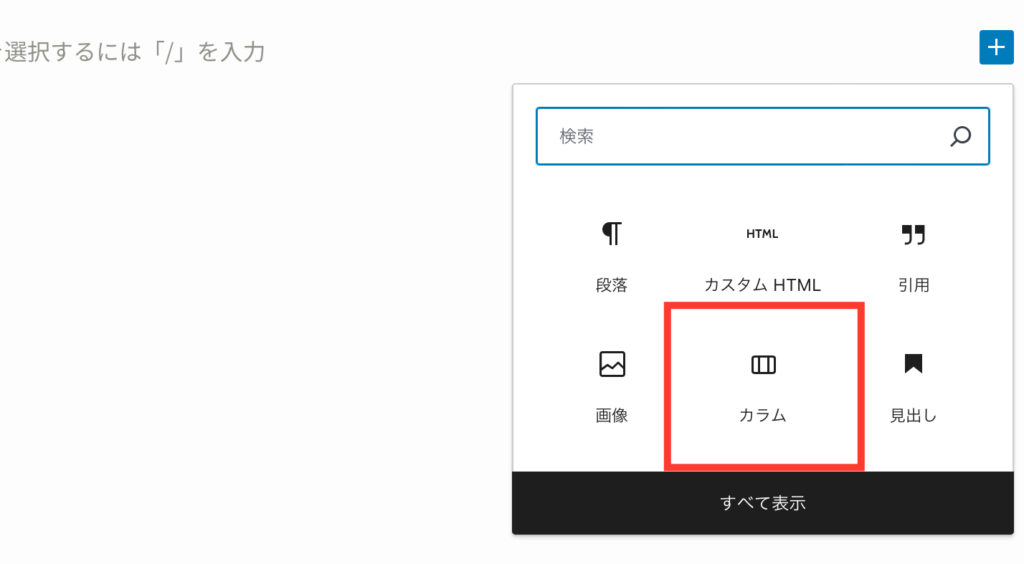
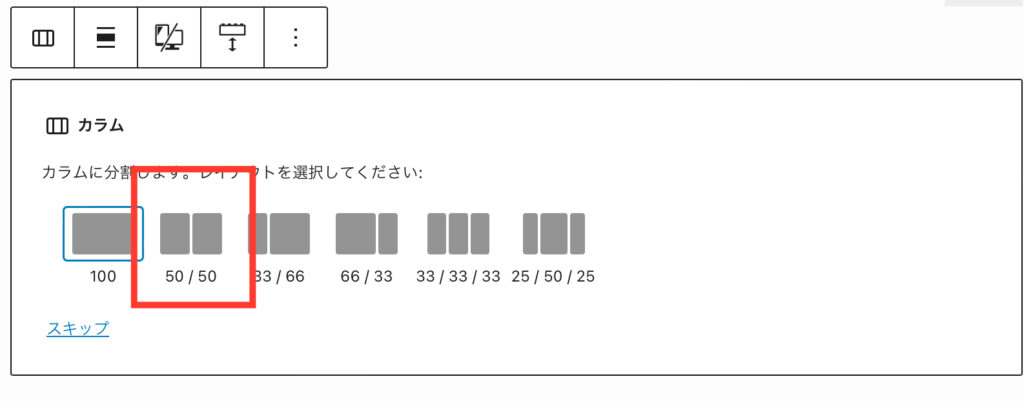
Cocoonや他のテーマでも「2カラム(50-50)」があります。
②カラムに背景色をつける
次に、カラム全体に背景色を追加します。
別に背景色はなくても構わないのですが、
ブログ記事の中でASPブロックだけ背景色を変えておくと
視覚的に目立って読者の目に留まりやすいかなと思ってます。
比較すると、
↓背景色なし
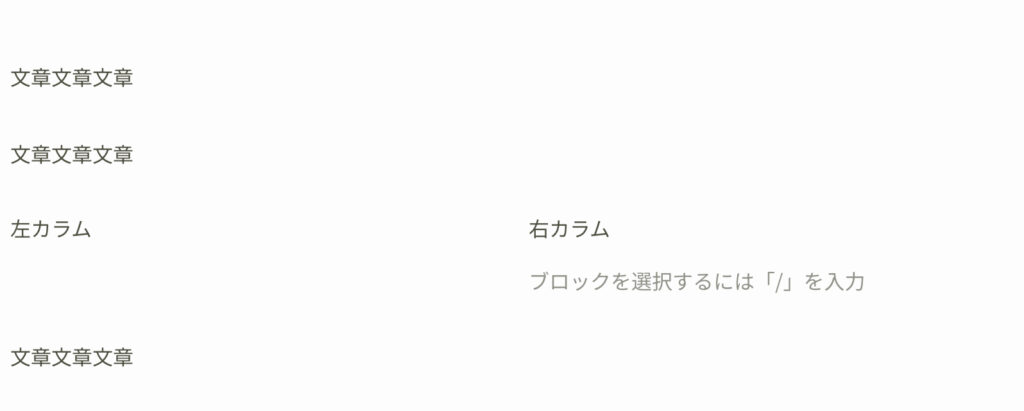
↓背景色あり
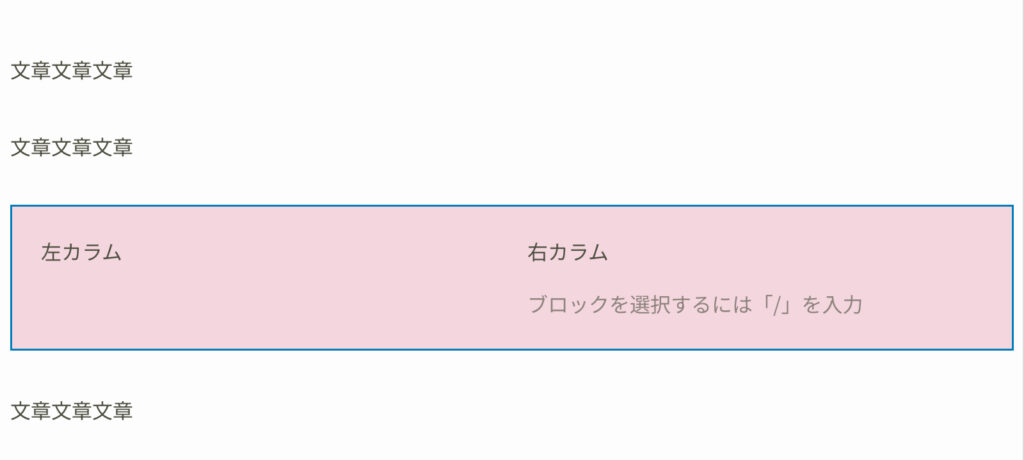
なので結構違うかも?
お好みで背景色を入れてみてください。
薄めの色が読みやすくておすすめです。
③左カラムに画像リンクを配置、大きさや位置を微調整する
左カラムから作っていきます。
左カラムにASP広告の画像リンクを入れましょう。
画像サイズはASP側で選べるのでここでは省略しますが、
300サイズくらいがピッタリはまることが多いです。
お使いのテーマによって画像の見え方が変わってくるので
プレビューを見ながら画像サイズや位置を調整していきます。
左右、上下に寄ったりすると不自然なので
左カラムの真ん中に表示されるようにしていきますよ。
↓真ん中に合わせるとバッチリ★
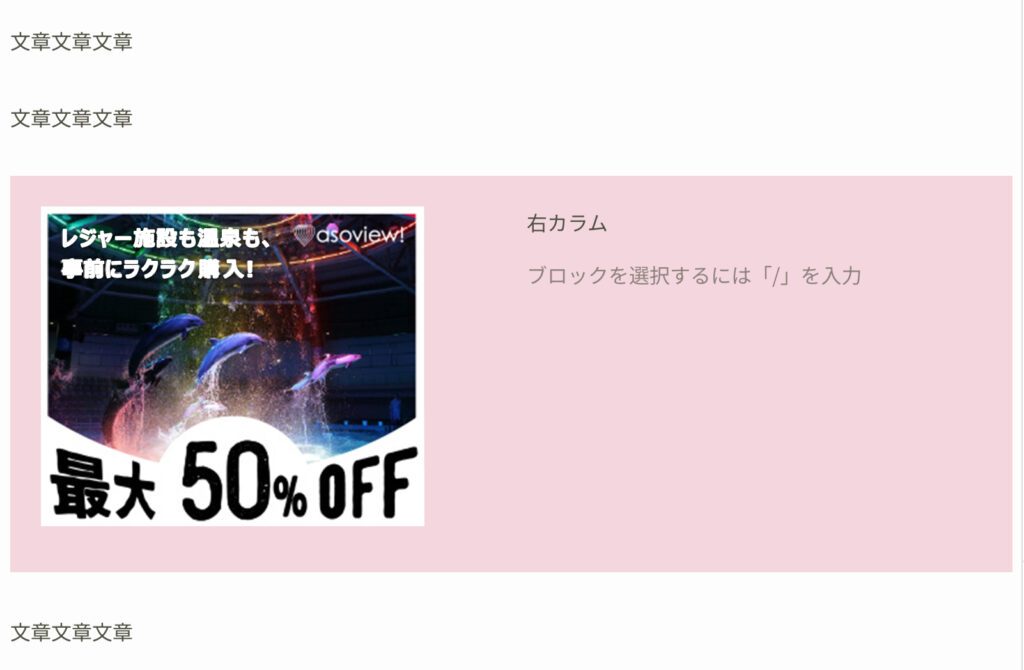
④右カラムにテキストリンク、リスト、ボタンリンクを配置
最後に右カラムを作っていきます。
資料で説明した通り、右カラムには
・テキストリンク
・リスト
・ボタンリンク
を設置します。
右カラムに文章を入れられるよう、段落ブロックを置いて
編集していってくださいね。
あまり情報を詰め込み過ぎると
読みづらくなってしまうのと、画像とのバランスが悪くなるので
資料にあるくらいの文章量がおすすめです。
と、ここまでやると、
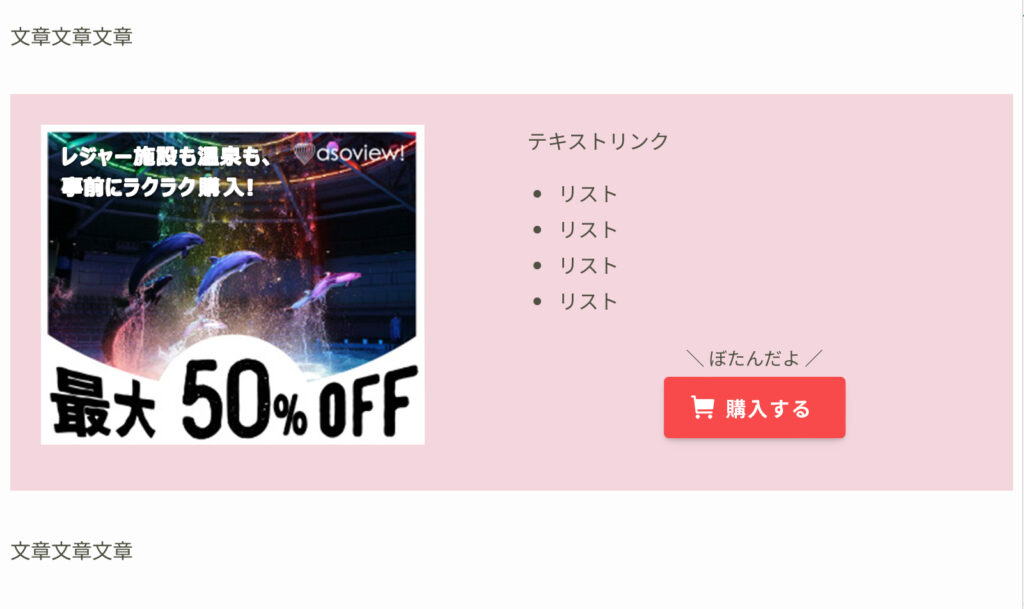
ASPブロックの出来上がりです^^
私はASP広告ごとにあらかじめブロックを作って
ワードプレス内に保存しておいて、
記事を書くときはコピペでペタっと貼るだけにしてます♪
取り扱うASP商品が複数ある場合は
テンプレブロックをいくつか用意しておくと時短になりますよ★
ぜひぜひチャレンジしてみてくださーい!
SWELLユーザー限定になっちゃいますが
SWELLを使った場合のASPブロックの作り方動画を貼っておきます。
お役に立てれば嬉しいです(*´ω`)
ご不明点はこちらからお問い合わせくださいませ。





コメント